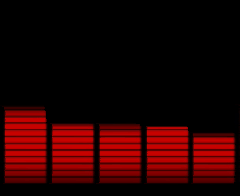Download
Tampilkan postingan dengan label TUTORIAL. Tampilkan semua postingan
Tampilkan postingan dengan label TUTORIAL. Tampilkan semua postingan
19 Februari 2013
06 Januari 2013
Memperindah Blog Anda Dengan Widget Jam Fc Barcelona
Caranya mudah. Login ke blog seperti biasa, Pilih Tata Letak, Pilih Tambah Gadget, Pilih Tambah HTML/Javascript. Copy Kode Di Bawah ini dan Paste code Terus Save Dechhh...........Gampang kan....?
Widget Pertama
<center><!-- hitarek.com --><embed width="150"
src="http://www.hitarek.com/clock/fcb.swf?TimeZone=IST&Place=&"
height="150" wmode="transparent"
type="application/x-shockwave-flash"></embed></center>
<center><a style="font-size: 3mm" target="_blank" href="http://www.hitarek.com">Free Clock</a></center>
<center><a style="font-size: 3mm" target="_blank" href="http://www.hitarek.com">Free Clock</a></center>
Widget Ke Dua
<br />
<div style="height: 270px; text-align: center; width: 270px;"><br /><object data="http://www.widgipedia.com/widgets/klikflash/Fc-Barcelona-clock-15570-8192_134217728.widget?__install_id=1337651667839&__view=expanded" height="270" type="application/x-shockwave-flash" width="270"> <param name="movie" value="http://www.widgipedia.com/widgets/klikflash/Fc-Barcelona-clock-15570-8192_134217728.widget?__install_id=1337651667839&__view=expanded"><br /> <param name="quality" value="high"><br /><param name="wmode" value="transparent"><br /><param name="allowScriptAccess" value="always"><br /><param name="width" value="270"><br /><param name="height" value="270"><br /> <div class="online_widget_preview_no"><br /><div><br /><br>The <a href="/widgets/gallery/" title="Browse Widgets Gallery">Widgipedia gallery</a><br>requires Adobe Flash<br>Player 7 or higher.<br><br>To view it, <a href="http://www.adobe.com/go/getflashplayer" target="_blank">click here</a><br>to get the latest<br>Adobe Flash Player.</div><br /></div><br /></object></div><br /><div style="text-align: center;"><br /><img alt="" border="0" height="1" src="http://www.widgipedia.com/images/global/embed_13376516932u_15570w.gif" style="display: none;" width="1" /></div>
Pilih Salah Satu Dari Widget Yang Anda Suka....#Visca Barca.....
Semoga Bermanfaat................!!!
05 Januari 2013
Cara Membuat Slide Show Menggunak Photobucket
Dalam postingan
berikut kita akan membicarakan cara menggunakan image hosting Photobucket.
Seperti yang telah kita bahas dalam postingan sebelumnya Photobucket merupakan
situs image hosting yang mempunyai alamat http://www.photobucket.com/,
Photobucket menyediakan fasilitas image untuk Live Journal, Blog, Online Photo
Album dan sebagainya. Dengan teknik pemakaian sederhana, situs ini sangat
membantu jika kamu ingim memasang gambar di internet.Sebelum
melakukan registrasi, bukalah situs photo hosting terlebih dahulu dengan alamat
http://www.photobucket.com/
(ya iyalah, kan kita lagi ngebahas Photobucket masa mau buka Facebook..
:P). Selanjutnya untuk proses registrasi dan upload foto atau video, lakukan dengan
langkah-langkah sebagai berikut.
1.
Klik tombol Join Now. It's Free! . Kamu akan masuk pada kolom
registrasi.
2.
Pada kolom registrasi, kamu diminta mengisi username dan password yang
nantinya akan anda gunakan untuk login aplikasi. Setelah mengisinya, klik
tombol Next Step untuk melanjutkan ke langkah registrasi berikutnya.
3.
Berikutnya kamu diminta mengisi identitas secara lengkap. Pada saat mengisi
email, pastikan kamu mengisi alamat email asli kamu karena alamat email
tersebut akan digunakan untuk melakukan berberapa konfirmasi situs.
4.
Setelah identitas diisi dengan lengkap, lanjutkan proses dengan mengklik
tombol I accept, Sign me up!. Penekanan tombol ini akan membuat kamu
menuju halaman coregister. Lewatkan saja halaman ini dengan mengklik No,
thanks.
5.
Setelah melewatkan halaman coregister kamu akan langsung dibawa menuju
halaman utama situs ini. Perhatikan pada tengah halaman terdapat tombol Upload
images & videos, klik tombol tersebut dan akan keluar halaman browser
file.
6.
Pilih file image atau video yang ingin kamu upload dari hardisk kamu.
Kemudian klik tombol Open. Jika proses upload berhasil, akan keluar
tulisan 1 of 1 image has been uploaded. Pada halaman itu juga kamu akan
diminta untuk mengisi kolom title, deskripsi photo dan tag. Kamu juga dapat
membuat album baru dan memindahkan photo yang telah kamu upload ke dalam album
tersebut. Jika telah selesai silahkan klik tombol Save & Share. Setelah
mengklik tombol Save & Share, kamu akan dibawa ke halaman
selanjutnya
7.
Pada halaman selanjutnya, terdapat fasilitas untuk mengirimkan file
tersebut ke teman kamu yang ada di Facebook, Twitter atau Myspace
atau kamu dapat langsung mengambil link code photo tersebut dengan cara
mengklik tombol Get link code. Akan keluar tampilan javascript yang
berisikan link code photo yang telah kamu upload tersebut. Copy link tersebut
dan kamu dapat gunakan untuk keperluan Blog kamu atau untuk keperluan lainnya.
Nah, sekian dulu tutorial cara
menggunakan photobucketnya yah..Kalo masih belom jelas silahkan bertanya di
kolom komentar di bawah.
Selamat Mencoba..^_^
03 Januari 2013
Menambah Cursor Barcelona Di Blog
Caranya mudah. Login ke blog seperti biasa, Pilih Tata Letak, Pilih Tambah Gadget, Pilih Tambah HTML/Javascript. Copy dan Paste code
<style type="text/css">body, a:hover {cursor: url(http://cur.cursors-4u.net/sports/spo-7/spo766.cur), progress !important;}</style><img src="http://cur.cursors-4u.net/cursor.png" border="0" alt="FC Barcelona" style="position:absolute; top: 0px; right: 0px;" />
Selamat Mencoba....
31 Desember 2012
Cara Menambah Widget Klub Bola Favorit Ke Blog
Caranya
mudah. Login ke blog seperti biasa, Pilih Tata Letak, Pilih Tambah
Gadget, Pilih Tambah HTML/Javascript. Copy dan Paste code
1. Widget Animasi Lionel Messi
Posisi Kiri Bagian Bawah
<script language="JavaScript" src="https://sites.google.com/site/zonasampit/Remajasampit.js" type="text/javascript">
</script><script language="JavaScript" type="text/javascript">
eXl1lXc('https://7a6df22d-a-62cb3a1a-s-sites.googlegroups.com/site/remajasampit/messi.swf','bottom','-3px','left','0px','112213','150','257','transparent','ffffff');
</script>
</script><script language="JavaScript" type="text/javascript">
eXl1lXc('https://7a6df22d-a-62cb3a1a-s-sites.googlegroups.com/site/remajasampit/messi.swf','bottom','-3px','left','0px','112213','150','257','transparent','ffffff');
</script>
2. Widget Animasi Lionel Messi
Posisi Kanan Bagian Bawah
<script language="JavaScript" src="https://sites.google.com/site/zonasampit/Remajasampit.js" type="text/javascript">
</script><script language="JavaScript" type="text/javascript">
eXl1lXc('https://7a6df22d-a-62cb3a1a-s-sites.googlegroups.com/site/remajasampit/messi.swf','bottom','-3px','right','0px','113213','150','257','transparent','ffffff');
</script>
</script><script language="JavaScript" type="text/javascript">
eXl1lXc('https://7a6df22d-a-62cb3a1a-s-sites.googlegroups.com/site/remajasampit/messi.swf','bottom','-3px','right','0px','113213','150','257','transparent','ffffff');
</script>
3. Widget Barcelona
Posisi Kiri Bagian Bawah<script language="JavaScript" src="https://sites.google.com/site/zonasampit/Remajasampit.js" type="text/javascript">
</script><script language="JavaScript" type="text/javascript">
eXl1lXc('https://2bd1a60b-a-62cb3a1a-s-sites.googlegroups.com/site/sampitcode/FC-Barcelona.swf','bottom','-3px','left','0px','112213','150','168','transparent','ffffff');
</script>
4. Widget Barcelona
Posisi Kanan Bagian Bawah<script language="JavaScript" src="https://sites.google.com/site/zonasampit/Remajasampit.js" type="text/javascript">
</script><script language="JavaScript" type="text/javascript">
eXl1lXc('https://2bd1a60b-a-62cb3a1a-s-sites.googlegroups.com/site/sampitcode/FC-Barcelona.swf','bottom','-3px','right','0px','113213','150','168','transparent','ffffff');
</script>
5. Widget Barcelona
Posisi Kanan Bagian Atas
<div style="position: fixed; top: 0px; right: 10px;width:130px;height:160px;"><a href="http://bukanakgo.blogspot.com/2012/09/animasi-pojok-blog-part-iv-animasi-klub.html" target="_blank"><img border="0" src="
http://i1000.photobucket.com/albums/af129/SuNeZ01/3dlogo/th_fcb.gif" title="lihat lebih banyak animasi klub bergerak". alt="lihat lebih banyak animasi klub bergerak"
/></a><small><center><a
href="http://bukanakgo.blogspot.com/2012/09/animasi-pojok-blog-part-iv-animasi-klub.html"
target="_blank" title="Cara Memasang Widget Animasi Klub di Pojok
Blog">Animasi Klub
Bola</a></center></small></div>
4. Widget Barcelona
Posisi Kiri Bagian Atas
<div style="position: fixed; top: 0px; left: 10px;width:130px;height:160px;"><a href="http://bukanakgo.blogspot.com/2012/09/animasi-pojok-blog-part-iv-animasi-klub.html" target="_blank"><img border="0" src="
http://i1000.photobucket.com/albums/af129/SuNeZ01/3dlogo/th_fcb.gif" title="lihat lebih banyak animasi klub bergerak". alt="lihat lebih banyak animasi klub bergerak" /></a><small><center><a href="http://bukanakgo.blogspot.com/2012/09/animasi-pojok-blog-part-iv-animasi-klub.html" target="_blank" title="Cara Memasang Widget Animasi Klub di Pojok Blog">Animasi Klub Bola</a></center></small></div>
http://i1000.photobucket.com/albums/af129/SuNeZ01/3dlogo/th_fcb.gif" title="lihat lebih banyak animasi klub bergerak". alt="lihat lebih banyak animasi klub bergerak" /></a><small><center><a href="http://bukanakgo.blogspot.com/2012/09/animasi-pojok-blog-part-iv-animasi-klub.html" target="_blank" title="Cara Memasang Widget Animasi Klub di Pojok Blog">Animasi Klub Bola</a></center></small></div>
NP:
- Link berwarna Biru bisa kamu ubah
Bottom = Bawah
Top = Atas
Left = Kiri
Right = Kanan
- Link berwarna Biru bisa kamu ubah
Bottom = Bawah
Top = Atas
Left = Kiri
Right = Kanan
- Link berwarna Merah bisa kamu ubah dengan Club Faforit Kamu di bawah ini
#Chelsea
http://th1000.photobucket.com/albums/af129/SuNeZ01/3dlogo/th_chelsea.gif
# Inter Milan
http://i1000.photobucket.com/albums/af129/SuNeZ01/3dlogo/th_inter2.gif
# Arsenal
http://i1000.photobucket.com/albums/af129/SuNeZ01/3dlogo/th_arsenal.gif
# Liverpool
http://i1000.photobucket.com/albums/af129/SuNeZ01/3dlogo/th_liverpool.gif
# Ac Milan
http://i1000.photobucket.com/albums/af129/SuNeZ01/3dlogo/th_milan.gif
# Juventus
http://i1000.photobucket.com/albums/af129/SuNeZ01/3dlogo/th_juve.gif
#Mancester United
http://th1000.photobucket.com/albums/af129/SuNeZ01/3dlogo/th_mu.gif
Sumber : http://bukanakgo.blogspot.com
Cara Membuat Teks Bergerak/Berjalan Di Blog
Ada beberapa cara untuk membuat teks berjalan (bergerak),bisa bergerk kekiri ,bergerak kekanan, ke atas dan bergerak kebawah.dan langkah-langkanya pun sebenarnya cukup sederhana, anda hanya tinggal copy saja salah satu rumus dibawah :
Anda masuk ke blogger kemudian pilih edit tata letak lalu pilih add gadget, kemudian pilih html / java script lalu copy code di bawa ini lalu di save dan lihat hasilnya
1. Teks berjalan zig-zag nembus
<center><marquee direction="up" scrollamount="2" align="center" behavior="alternate" width="90%"><marquee direction="right">MASUKKAN TEKS YANG ANDA INGINKAN</marquee></marquee></center>
2. Bergerak Ke Kanan
<span class="google-src-text" style="direction: ltr; text-align: left;"><marquee behavior="scroll" direction="right">MASUKKAN TEKS YANG ANDA INGINKAN</marquee></span>
3. Bergerak Ke Kiri
<span class="google-src-text" style="direction: ltr; text-align: right;"><marquee behavior="scroll" direction="left">MASUKKAN TEKS YANG ANDA INGINKAN</marquee></span>
4. Bergerak Ke Atas
<span class="google-src-text" style="direction: ltr; text-align: center;"><marquee behavior="scroll" direction="down">MASUKKAN TEKS YANG ANDA INGINKAN</marquee></span>
5. Bergerak Ke Bawah
<span class="google-src-text" style="direction: ltr; text-align: center;"><marquee behavior="scroll" direction="down">MASUKKAN TEKS YANG ANDA INGINKAN</marquee></span>
Selamat Mencoba.........................!!!!
Langganan:
Komentar (Atom)